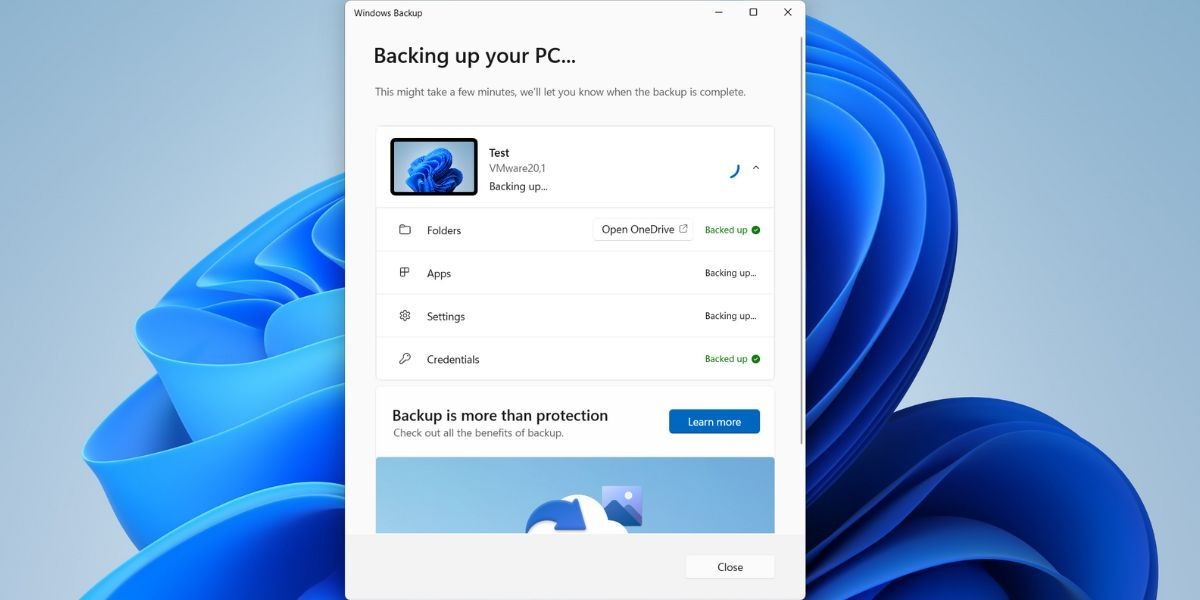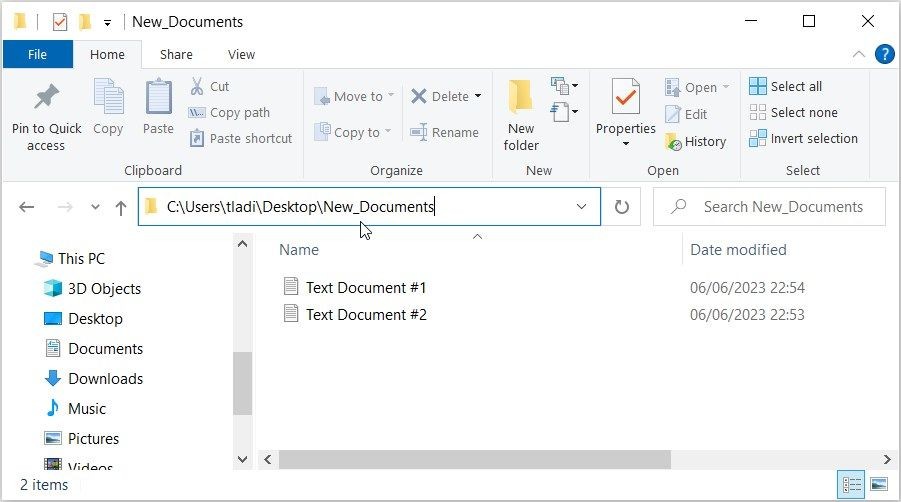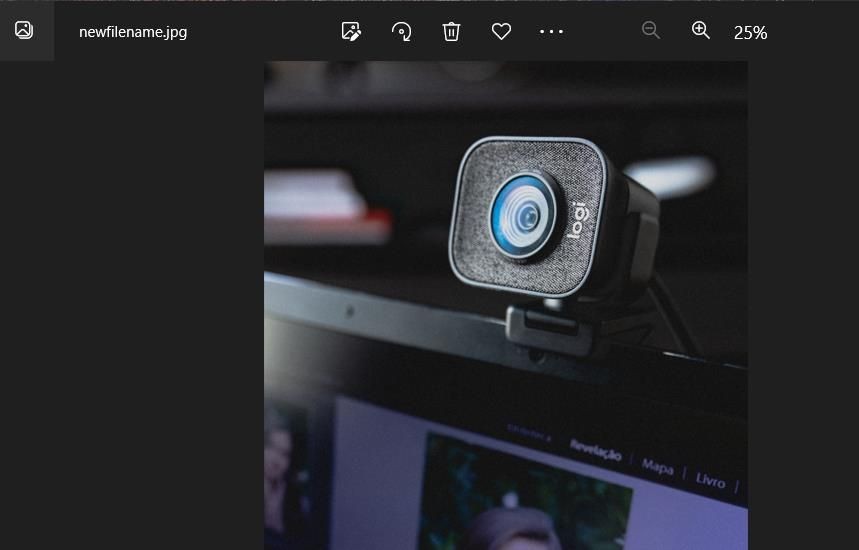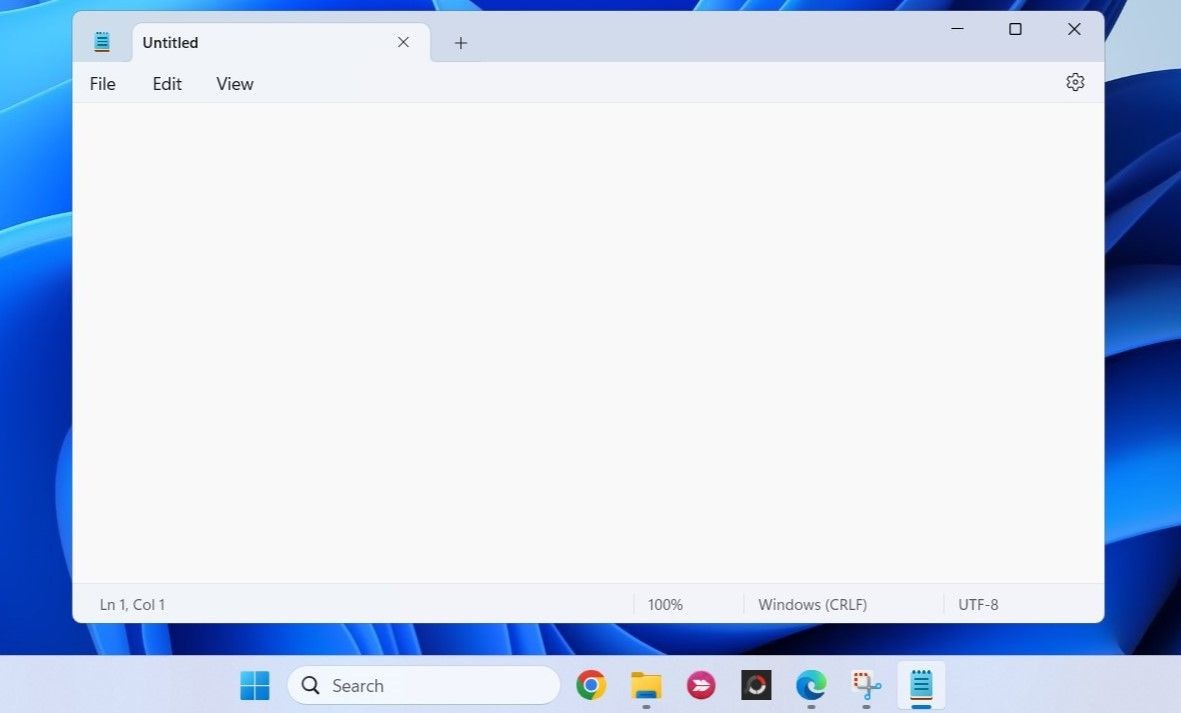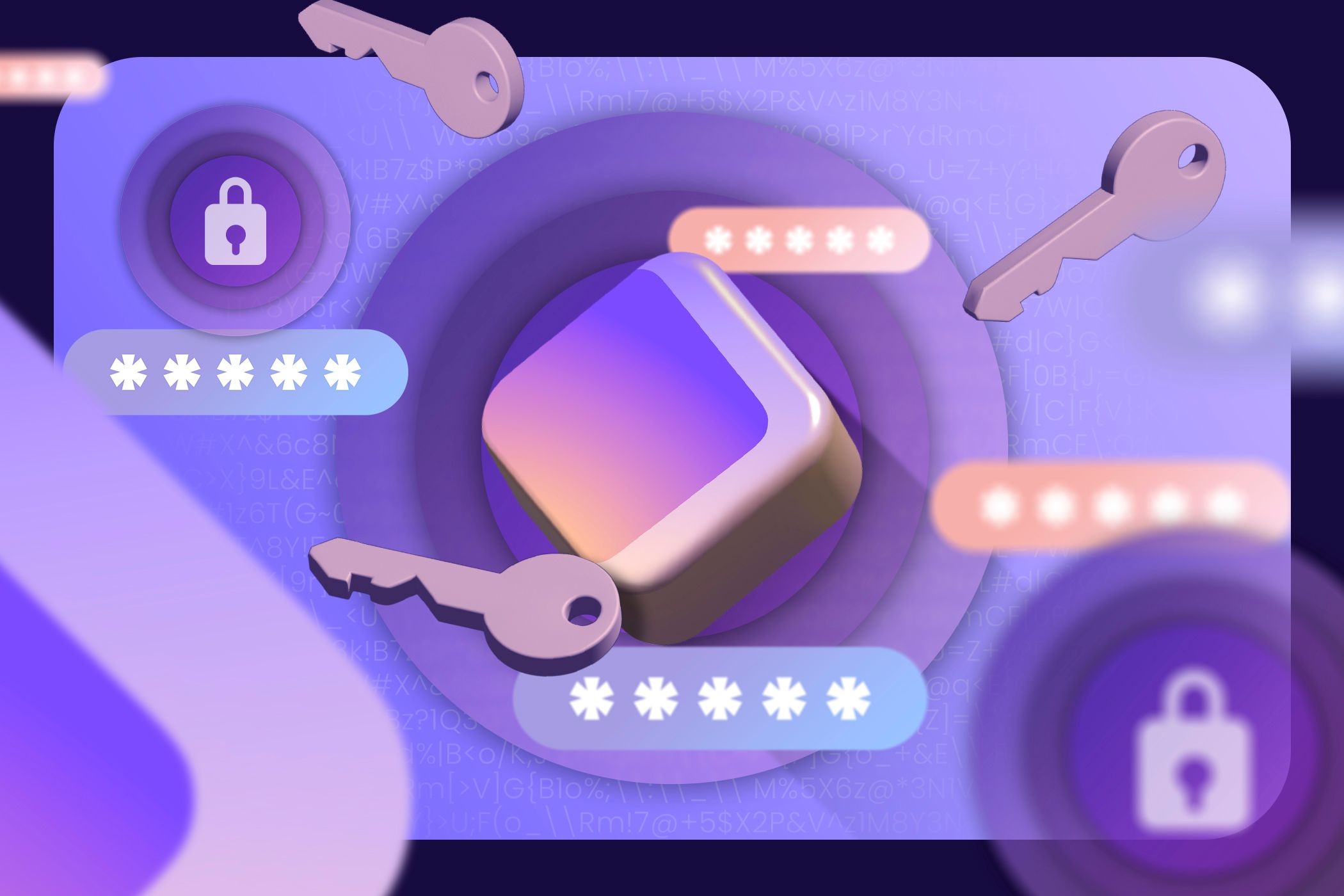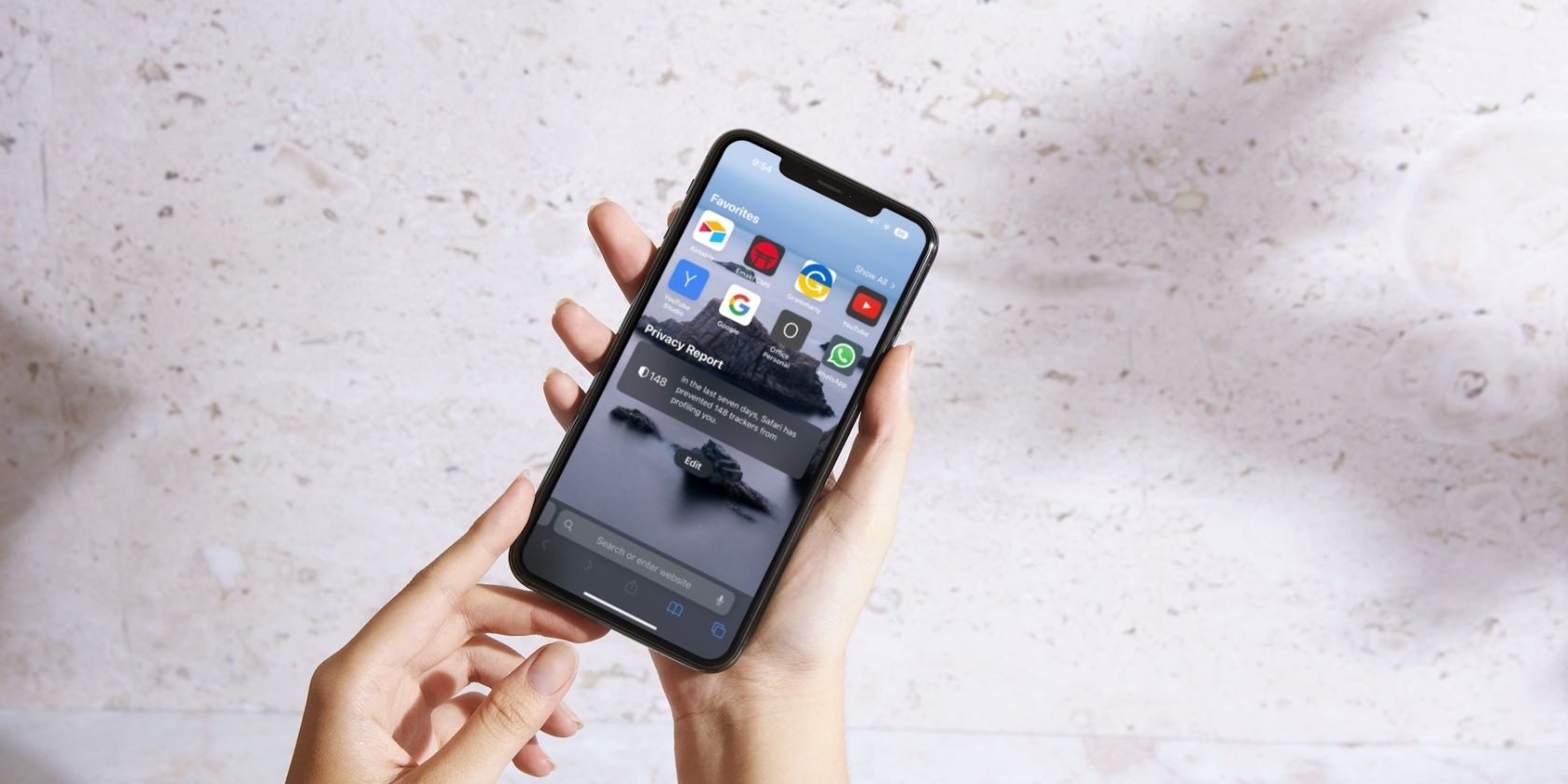Contents
- Tại Sao Tab Tăng Cường Âm Thanh Bị Mất Trên Windows 11?
- 1. Tải Xuống Bản Cập Nhật Windows Mới Nhất
- 2. Sử Dụng Trình Khắc Phục Sự Cố Âm Thanh
- 3. Cài Đặt Lại Trình Điều Khiển Âm Thanh
- 4. Kích Hoạt Tất Cả Các Dịch Vụ Âm Thanh Quan Trọng
- 5. Nếu Tất Cả Không Thành Công, Đặt Lại Máy Tính Của Bạn
- Tab Tăng Cường Âm Thanh Trên Windows 11 Đã Được Khôi Phục
Tab Tăng Cường Âm Thanh trong cửa sổ thuộc tính thiết bị âm thanh có thể cải thiện chất lượng âm thanh của hệ thống. Tuy nhiên, nhiều người dùng gặp phải tình trạng tab này bị mất sau khi nâng cấp lên Windows 11. Nếu bạn cũng đang gặp vấn đề này, hãy tham khảo các giải pháp sau để khắc phục tình trạng tab tăng cường âm thanh bị mất trên Windows 11.
Tại Sao Tab Tăng Cường Âm Thanh Bị Mất Trên Windows 11?
Tab Tăng Cường Âm Thanh là nơi bạn có thể cấu hình các thiết lập âm thanh như tăng cường âm trầm, âm thanh vòm ảo, cân bằng âm lượng và nhiều tùy chọn khác. Tuy nhiên, nếu tab này không xuất hiện trên Windows 11 của bạn, có thể do các nguyên nhân sau:
- Bạn đang sử dụng trình điều khiển âm thanh cũ hoặc trình điều khiển hiện tại bị lỗi.
- Các dịch vụ âm thanh quan trọng không chạy trong nền.
- Sự cố tạm thời trong phiên bản hệ điều hành bạn đang sử dụng cũng có thể là nguyên nhân.
1. Tải Xuống Bản Cập Nhật Windows Mới Nhất
Trước khi tiến hành các bước khắc phục phức tạp, bạn nên cập nhật Windows để loại bỏ khả năng Windows cũ gây ra vấn đề. Để tải xuống bản cập nhật Windows mới nhất, hãy mở menu Cài Đặt, sau đó chọn Windows Update từ bảng điều khiển bên trái.
Trong phần Windows Update, nhấp vào nút Kiểm Tra Cập Nhật để cho phép Windows tìm kiếm bất kỳ bản cập nhật nào có sẵn. Nếu có bản cập nhật nào được tìm thấy, nó sẽ tự động được tải xuống và cài đặt trên máy tính của bạn.
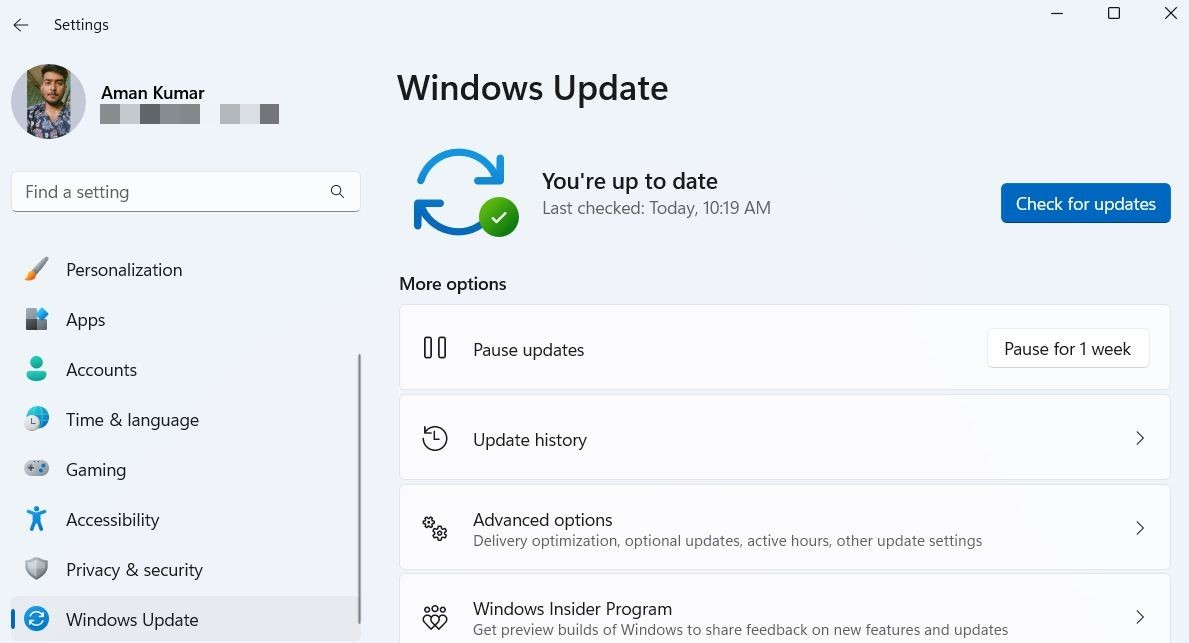 Kiểm tra tùy chọn cập nhật trong cài đặt Windows
Kiểm tra tùy chọn cập nhật trong cài đặt Windows
Sau khi quá trình cập nhật hoàn tất, khởi động lại máy tính của bạn và kiểm tra lại vấn đề.
2. Sử Dụng Trình Khắc Phục Sự Cố Âm Thanh
Windows 11 cung cấp nhiều trình khắc phục sự cố có thể giúp bạn giải quyết các vấn đề khác nhau của hệ thống. Để loại bỏ các vấn đề về âm thanh, bao gồm cả việc tab tăng cường âm thanh bị mất, bạn có thể sử dụng trình khắc phục sự cố âm thanh. Dưới đây là cách sử dụng nó:
- Mở menu Cài Đặt, và chọn tùy chọn Khắc Phục Sự Cố trong tab Hệ Thống.
- Chọn Các Trình Khắc Phục Sự Cố Khác.
- Nhấp vào nút Chạy bên cạnh Phát Âm Thanh.
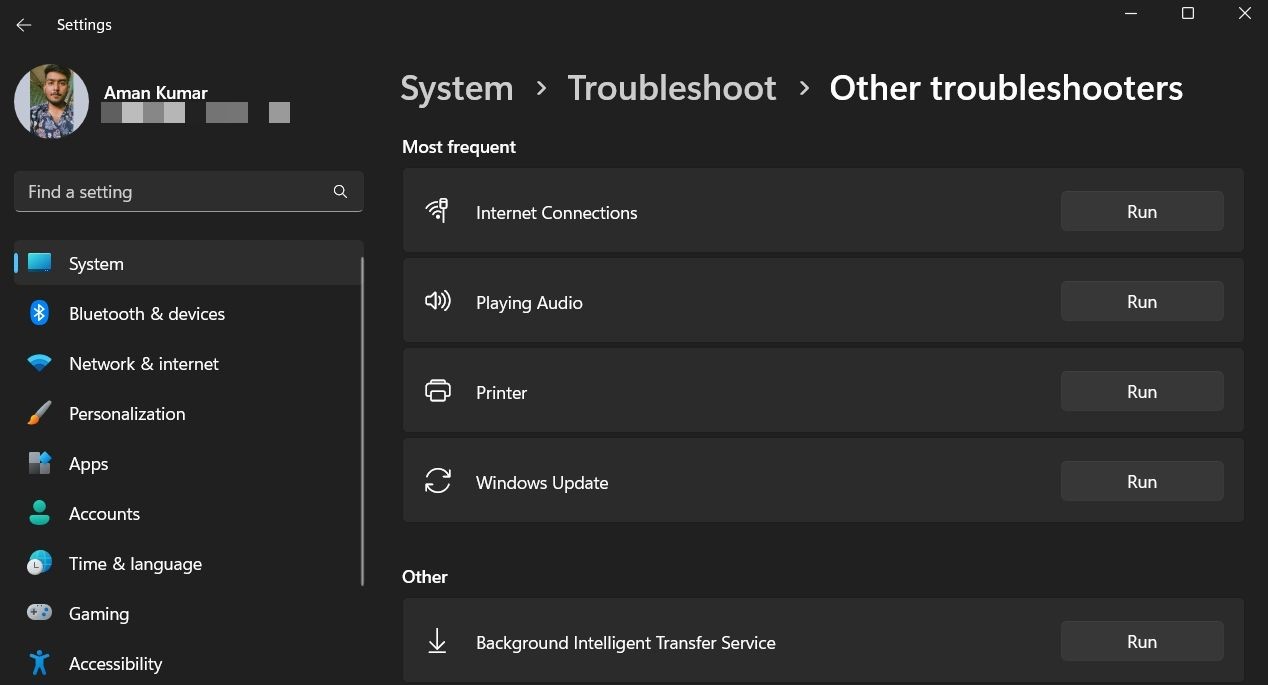 Trình khắc phục sự cố phát âm thanh trong menu cài đặt
Trình khắc phục sự cố phát âm thanh trong menu cài đặt - Trong cửa sổ trình khắc phục sự cố, chọn thiết bị âm thanh mà tab tăng cường âm thanh bị mất, và nhấp vào Tiếp Theo.
Trình khắc phục sự cố sẽ quét thiết bị âm thanh đã chọn và đề xuất các giải pháp giúp bạn khôi phục tab tăng cường âm thanh.
3. Cài Đặt Lại Trình Điều Khiển Âm Thanh
Đôi khi, sự cố trong bản cập nhật trình điều khiển âm thanh hiện tại có thể là nguyên nhân gây ra vấn đề. Giải pháp trong trường hợp này là cài đặt lại trình điều khiển âm thanh trên máy tính của bạn.
Để thực hiện điều này trên hệ thống sử dụng trình điều khiển Conexant SmartAudio, hãy làm theo các bước sau:
- Mở hộp thoại Chạy bằng cách nhấn tổ hợp phím Win + R.
- Nhập Control Panel trong hộp thoại Chạy và nhấn Enter.
- Khi bạn đã vào Control Panel, chọn Chương Trình và sau đó Chương Trình và Tính Năng.
- Tìm và nhấp chuột phải vào chương trình Conexant SmartAudio, sau đó chọn Gỡ Bỏ Cài Đặt từ menu ngữ cảnh.
Bây giờ, làm theo hướng dẫn trên màn hình để hoàn tất quá trình gỡ bỏ cài đặt. Sau đó, khởi động lại máy tính và kiểm tra lại vấn đề.
Nếu máy tính của bạn sử dụng trình điều khiển âm thanh Realtek, hãy làm theo các hướng dẫn sau để cài đặt lại nó:
- Mở Trình Quản Lý Thiết Bị (xem cách mở Trình Quản Lý Thiết Bị trên Windows), và nhấp đúp vào nút Âm Thanh, Video và Trò Chơi để mở rộng nó.
- Nhấp chuột phải vào Realtek® Audio và chọn Vô Hiệu Hóa Thiết Bị.
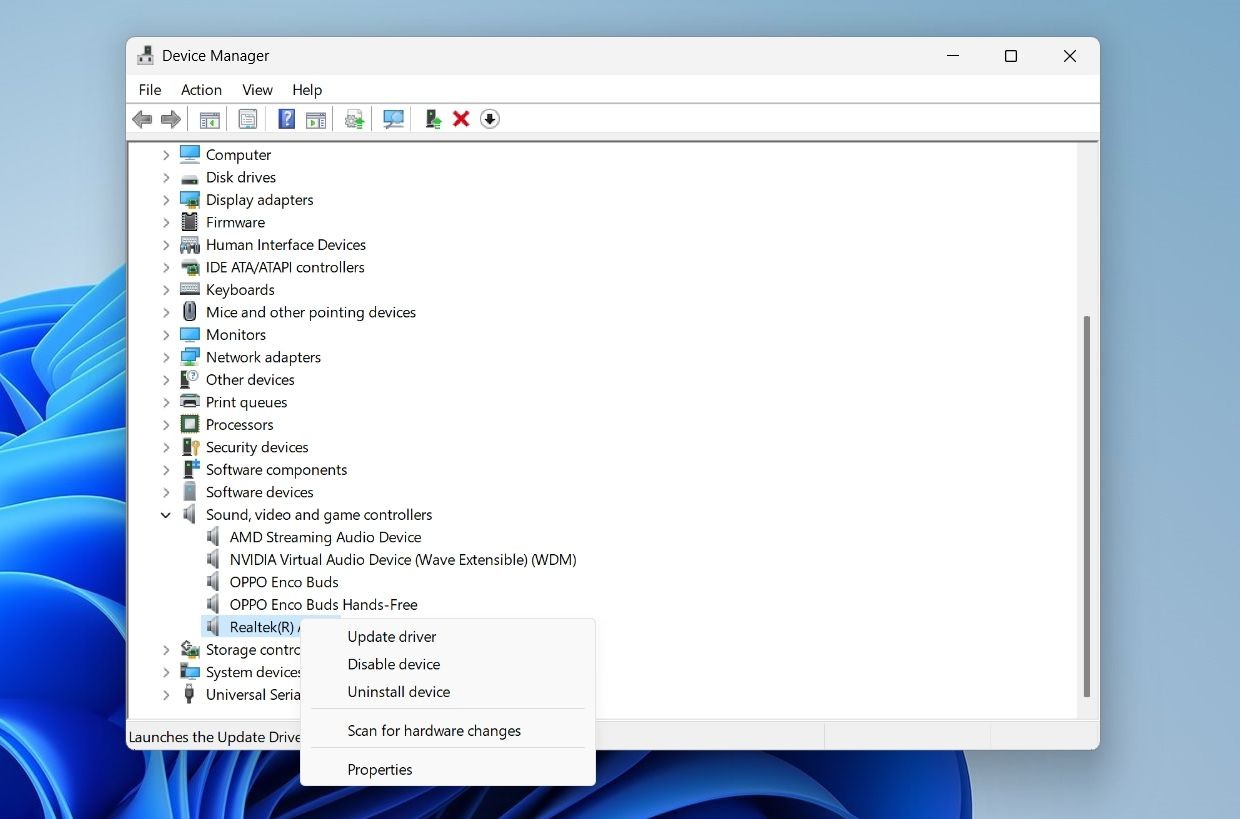 Tùy chọn vô hiệu hóa thiết bị trong Trình Quản Lý Thiết Bị
Tùy chọn vô hiệu hóa thiết bị trong Trình Quản Lý Thiết Bị - Nhấp Có để xác nhận hộp thoại xuất hiện.
- Nhấp chuột phải vào Realtek® Audio một lần nữa và chọn Cập Nhật Trình Điều Khiển.
- Chọn tùy chọn Duyệt Tìm Trình Điều Khiển Trên Máy Tính Của Tôi.
- Chọn Cho Phép Tôi Chọn Từ Danh Sách Các Trình Điều Khiển Có Sẵn Trên Máy Tính Của Tôi.
- Đánh dấu vào ô Hiển Thị Phần Cứng Tương Thích và chọn tùy chọn Thiết Bị Âm Thanh Định Nghĩa Cao trong phần Mẫu.
 Tùy chọn thiết bị âm thanh định nghĩa cao trong Trình Quản Lý Thiết Bị
Tùy chọn thiết bị âm thanh định nghĩa cao trong Trình Quản Lý Thiết Bị - Nhấp Tiếp Theo.
- Nhấp Có để xác nhận cảnh báo cập nhật trình điều khiển xuất hiện.
Windows sẽ cài đặt trình điều khiển trên máy tính của bạn. Sau khi quá trình hoàn tất, khởi động lại máy tính và kiểm tra xem tab tăng cường âm thanh đã xuất hiện trở lại chưa.
4. Kích Hoạt Tất Cả Các Dịch Vụ Âm Thanh Quan Trọng
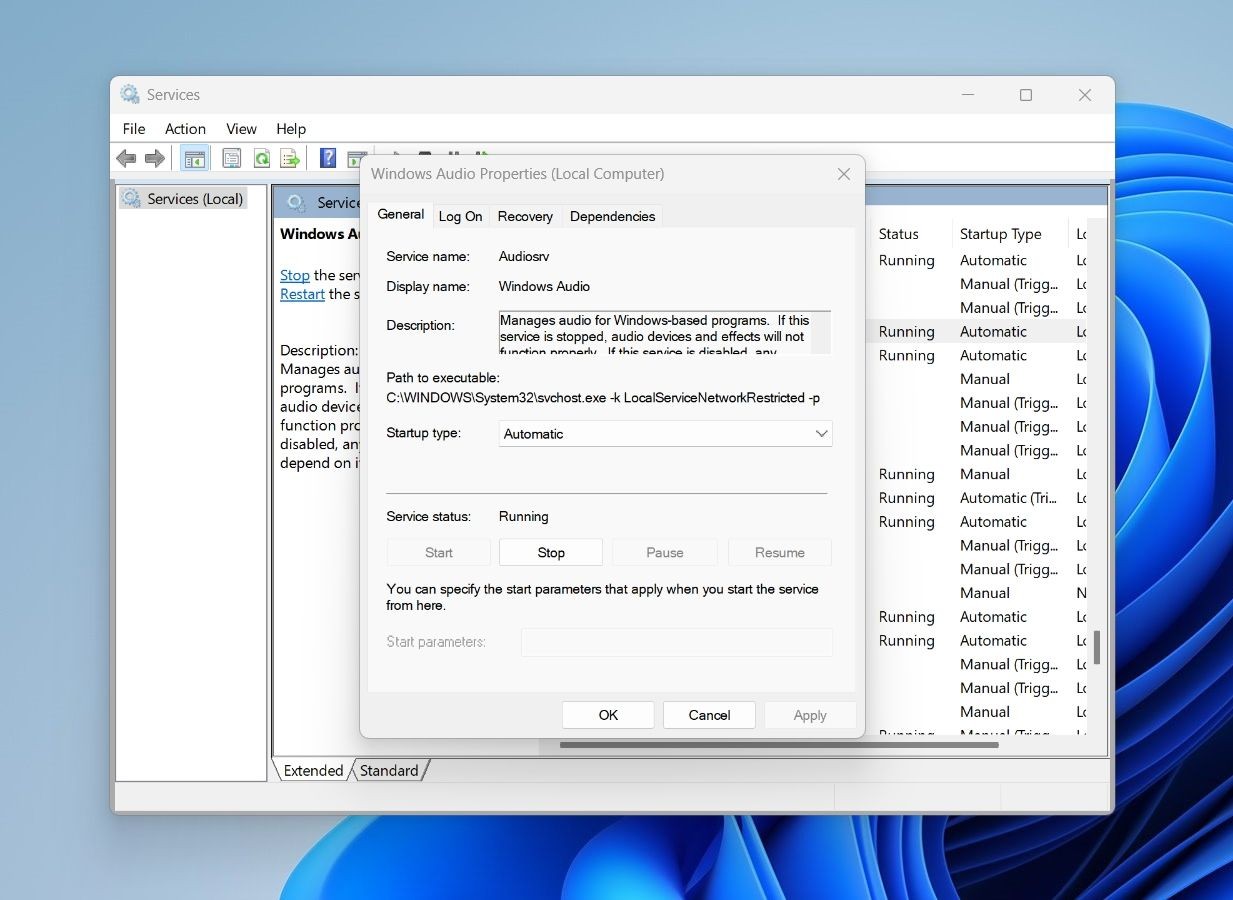 Tùy chọn khởi động dịch vụ trong cửa sổ Dịch Vụ
Tùy chọn khởi động dịch vụ trong cửa sổ Dịch Vụ
Windows Audio và Windows Audio Endpoint Builder là hai dịch vụ quan trọng quản lý âm thanh và tất cả các thiết lập liên quan trên Windows. Nếu một trong hai dịch vụ này bị vô hiệu hóa, máy tính của bạn có thể gặp phải các vấn đề về âm thanh, bao gồm cả việc tab tăng cường âm thanh bị mất.
Để đảm bảo cả hai dịch vụ này đang chạy, hãy làm theo các hướng dẫn sau:
- Mở Menu Bắt Đầu bằng cách nhấn phím Win.
- Trong thanh tìm kiếm, nhập Dịch Vụ và nhấn Enter.
- Trong cửa sổ Dịch Vụ, tìm và nhấp chuột phải vào dịch vụ Windows Audio.
- Chọn Thuộc Tính từ menu ngữ cảnh.
- Kiểm tra Trạng Thái Dịch Vụ. Nếu nó hiển thị Đã Dừng, điều đó có nghĩa là dịch vụ không chạy.
- Để kích hoạt dịch vụ, thay đổi Kiểu Khởi Động thành Tự Động và nhấp vào nút Khởi Động dưới Trạng Thái Dịch Vụ.
- Nhấp Áp Dụng và sau đó OK để lưu các thay đổi.
Tương tự, kiểm tra trạng thái dịch vụ Windows Audio Endpoint Builder. Nếu nó cũng bị vô hiệu hóa, hãy kích hoạt nó bằng cách làm theo các bước trên.
5. Nếu Tất Cả Không Thành Công, Đặt Lại Máy Tính Của Bạn
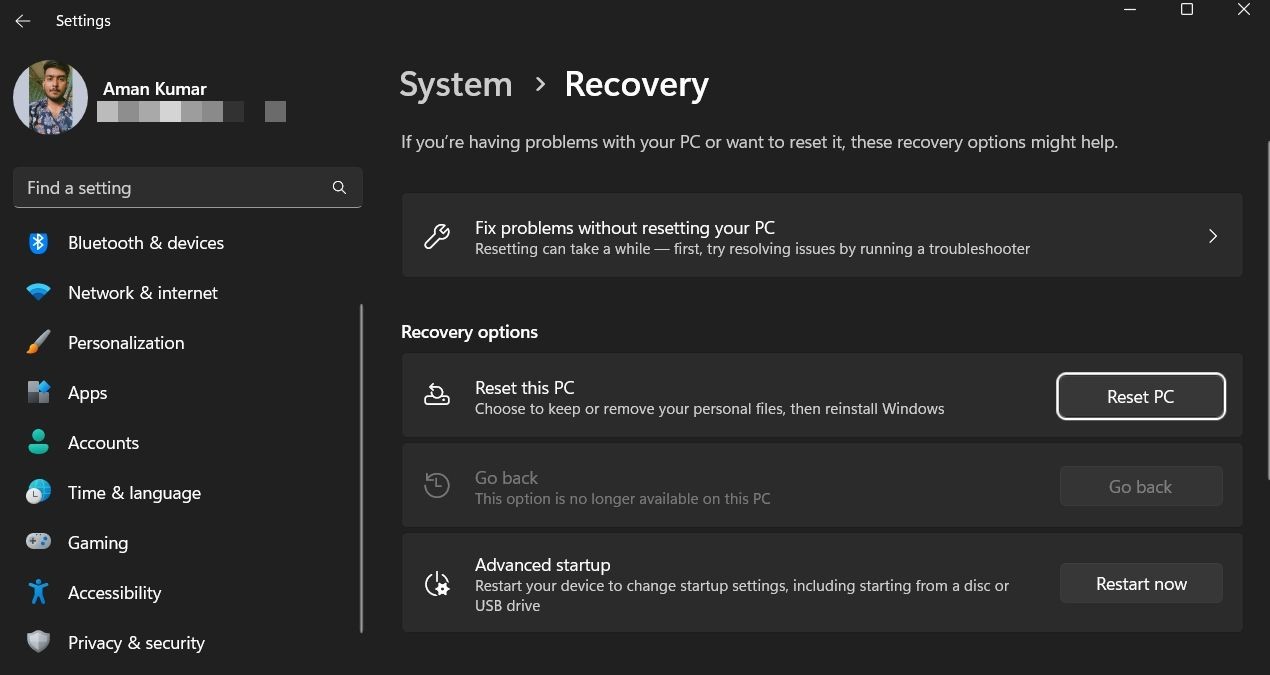 Tùy chọn đặt lại máy tính này trong menu cài đặt
Tùy chọn đặt lại máy tính này trong menu cài đặt
Nếu bạn đã thử tất cả các giải pháp trên và tab tăng cường âm thanh vẫn bị mất, có thể tốt nhất là bạn nên đặt lại máy tính Windows 11 của mình.
Có nhiều cách để đặt lại máy tính Windows về trạng thái ban đầu. Tùy chọn Giữ Lại Tệp Của Tôi có thể cài đặt lại Windows mà không xóa bất kỳ tệp cá nhân nào của bạn. Tuy nhiên, bạn vẫn nên sao lưu dữ liệu cá nhân lên đám mây trước khi thực hiện điều này.
Để thực hiện đặt lại, mở menu Cài Đặt, và chọn Phục Hồi trong tab Hệ Thống. Sau đó, nhấp vào nút Đặt Lại PC bên cạnh Đặt Lại Máy Tính Này.
-
Tab tăng cường âm thanh là gì?
- Tab tăng cường âm thanh là nơi bạn có thể cấu hình các thiết lập âm thanh như tăng cường âm trầm, âm thanh vòm ảo, cân bằng âm lượng và nhiều tùy chọn khác.
-
Tại sao tab tăng cường âm thanh bị mất trên Windows 11?
- Tab này có thể bị mất do trình điều khiển âm thanh cũ, các dịch vụ âm thanh quan trọng không chạy hoặc do sự cố tạm thời trong hệ điều hành.
-
Làm thế nào để cập nhật Windows 11?
- Mở menu Cài Đặt, chọn Windows Update, và nhấp vào nút Kiểm Tra Cập Nhật để tải xuống và cài đặt bản cập nhật mới nhất.
-
Có thể sử dụng trình khắc phục sự cố âm thanh để khắc phục vấn đề này không?
- Có, bạn có thể sử dụng trình khắc phục sự cố âm thanh trong menu Cài Đặt để quét và khắc phục vấn đề liên quan đến tab tăng cường âm thanh.
-
Có nên đặt lại máy tính nếu các giải pháp khác không hiệu quả?
- Nếu tất cả các giải pháp khác không hiệu quả, việc đặt lại máy tính có thể là lựa chọn cuối cùng để khôi phục tab tăng cường âm thanh.
-
Có cần sao lưu dữ liệu trước khi đặt lại máy tính không?
- Có, bạn nên sao lưu dữ liệu cá nhân lên đám mây trước khi đặt lại máy tính để đảm bảo an toàn cho dữ liệu của mình.
-
Có thể làm gì nếu vấn đề vẫn tiếp tục sau khi đặt lại máy tính?
- Nếu vấn đề vẫn tiếp tục, hãy chờ đợi bản phát hành lớn tiếp theo của Windows 11 hoặc liên hệ với bộ phận hỗ trợ kỹ thuật của Microsoft.
Tab Tăng Cường Âm Thanh Trên Windows 11 Đã Được Khôi Phục
Việc tab tăng cường âm thanh không xuất hiện sẽ khiến bạn không thể cấu hình các thiết lập giúp cải thiện chất lượng âm thanh của hệ thống. Hy vọng rằng, việc áp dụng một hoặc tất cả các giải pháp trên đã giúp bạn khôi phục tab tăng cường âm thanh trên Windows 11. Nếu không có gì hiệu quả, hãy chờ đợi bản phát hành lớn tiếp theo của Windows 11, hy vọng sẽ khắc phục được vấn đề.